
Cách tự động xóa lịch sử duyệt web trên Microsoft Edge sau khi thoát
Các trình duyệt sẽ luôn lưu lại lịch sử của bạn mỗi khi bạn thực hiện các thao tác trên đó. Bài viết này sẽ giúp bạn thực hiện để máy tính của bạn có thể tự động xóa lịch sử duyệt web trên Microsoft Edge sau khi thoát khỏi trình duyệt.
Bước 1: Mở Microsoft Edge
Mở trình duyệt Microsoft Edge trên máy tính của bạn.
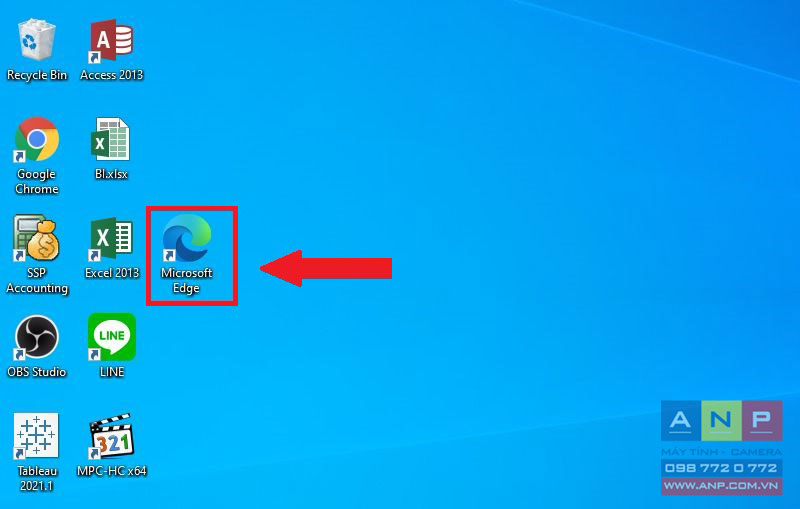
Bước 2: Vào Cài đặt
Trên trình duyệt Microsoft Edge, chọn biểu tượng ba dấu chấm trên góc phải màn hình > Chọn Settings (Cài đặt).
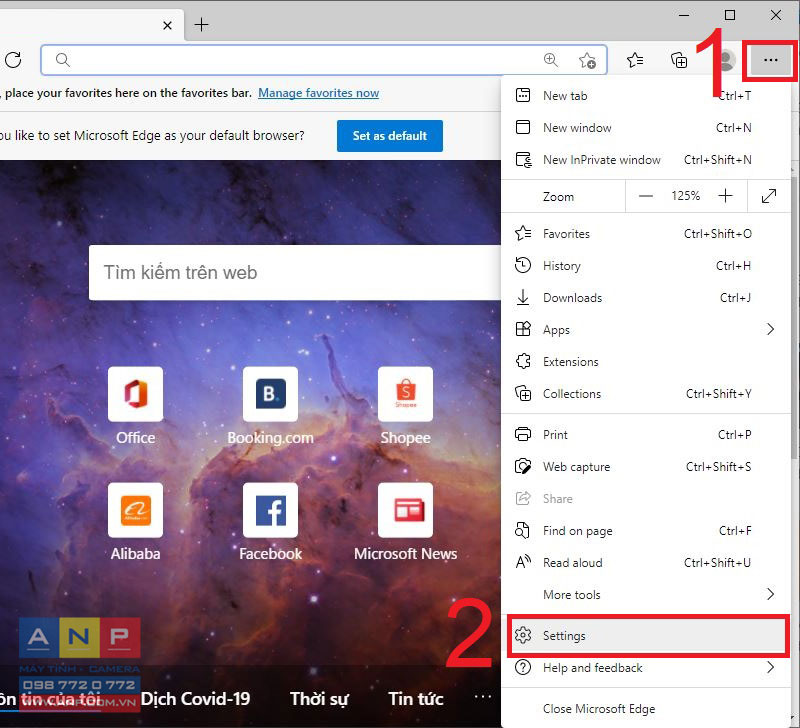
Bước 3: Chọn kiểu dữ liệu muốn xóa
Trong màn hình Settings nhấn Chọn Privacy, search, and services > Kéo xuống phần Clear browsing data now, chọn Choose what to clear every time you close the browser.
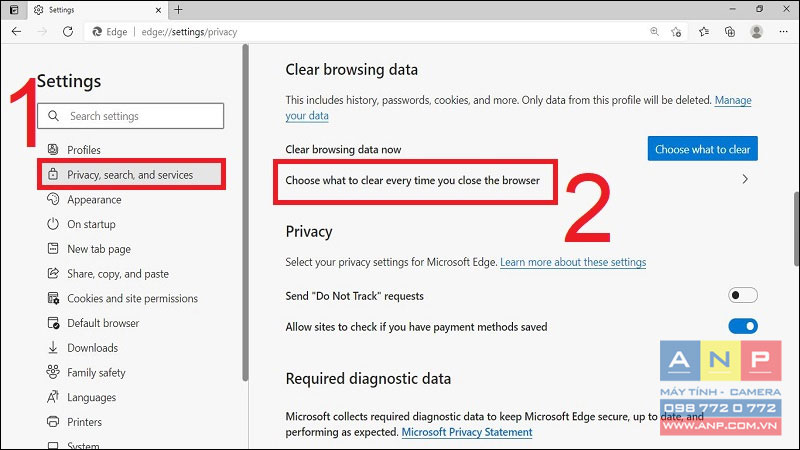
Bước 4: Bật Browsing history
Trong màn hình Clear browsing data on close > Gạt nút Browsing history sang phải để kích hoạt tính năng xóa lịch sử duyệt web khi thoát trình duyệt.
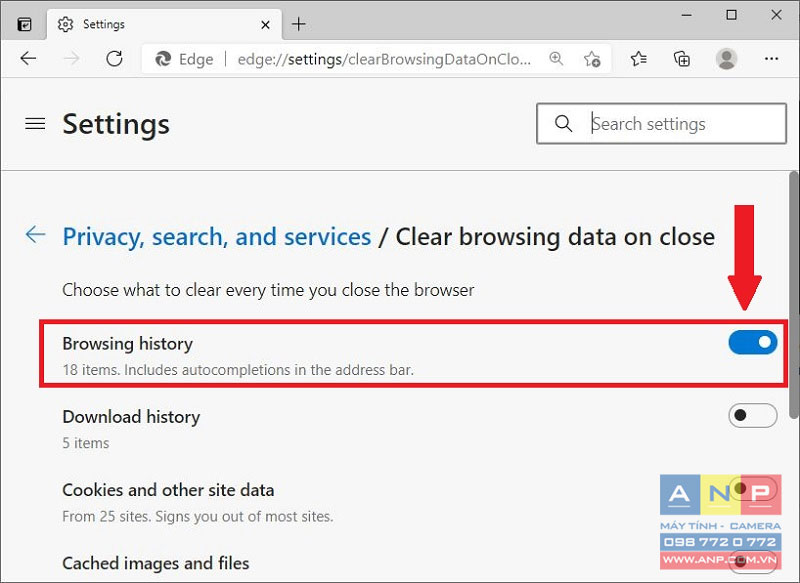
Vậy là bạn đã thực hiện xong các bước để xóa lịch sử trình duyệt web trên Microsoft Edge rồi.
Cảm ơn bạn đã quan tâm tới bài viết này của chúng tôi. Mong rằng bài viết sẽ mang lại cho bạn những thông tin hữu ích. Cảm ơn bạn đã theo dõi.



























